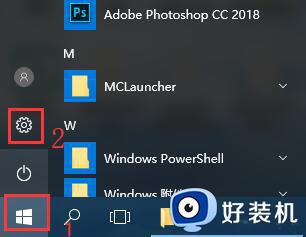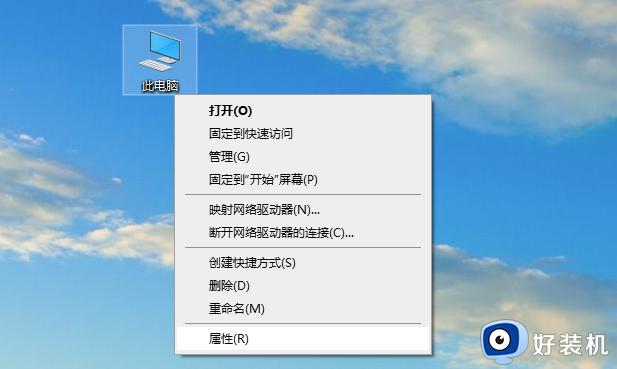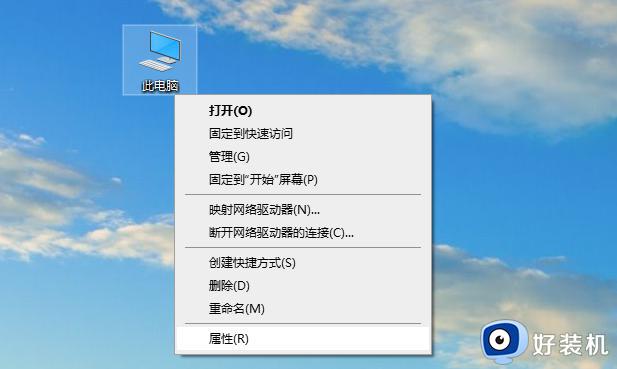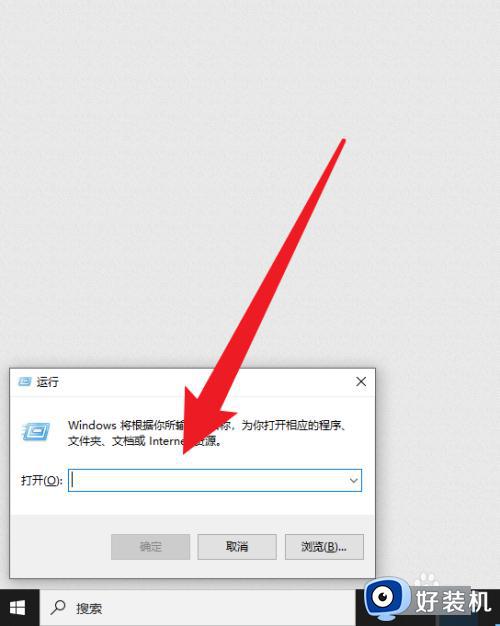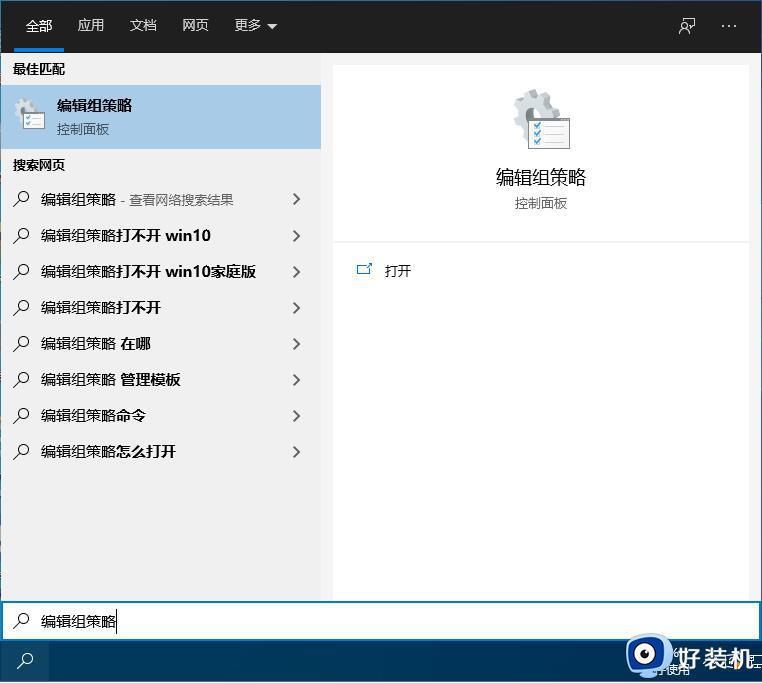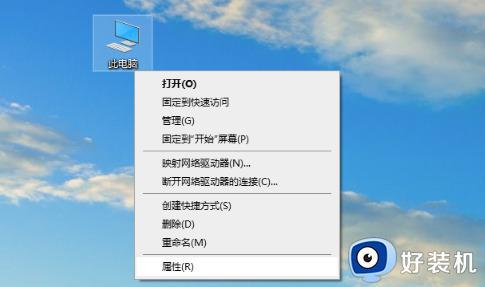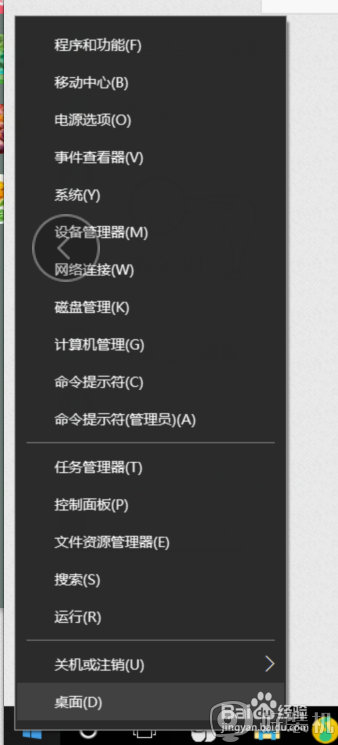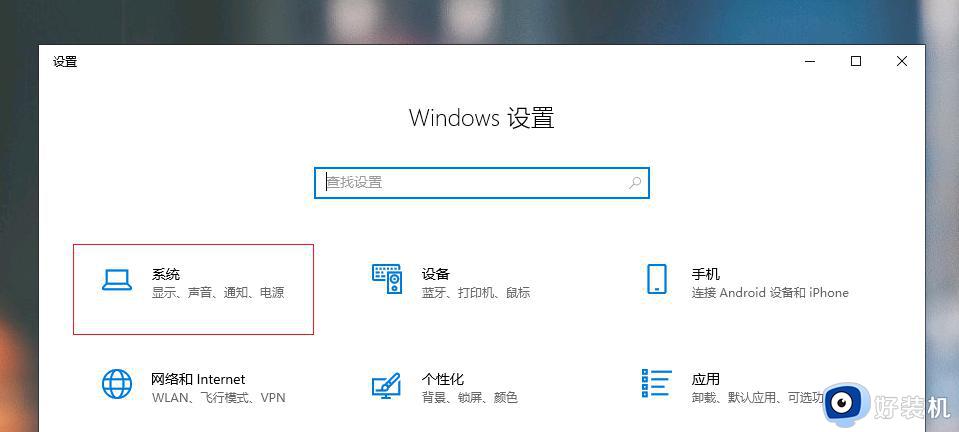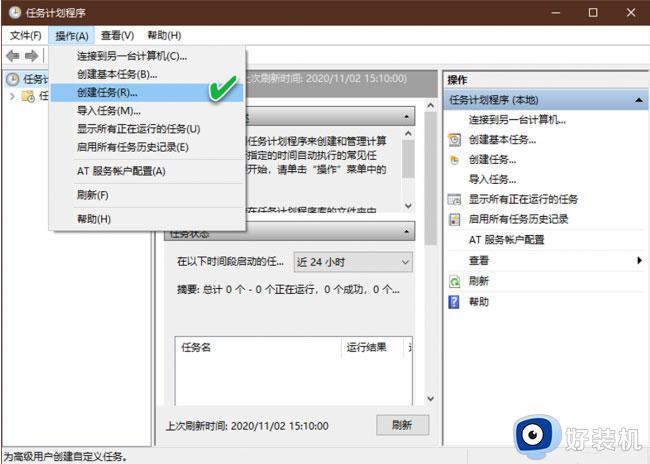怎么解除win10用户账户控制 win10用户帐户控制如何解除
时间:2023-07-12 10:54:21作者:xinxin
我们在日常使用win10系统的过程中,想要电脑电脑上某个程序时,系统却总是会弹出用户帐户控制的窗口,其实这是win10系统中设置了管理员权限导致的,想要运行程序需要获取管理员权限来运行,对此怎么解除win10用户账户控制呢?接下来小编就来教大家win10用户帐户控制解除设置方法。
推荐下载:win10专业版iso
具体方法:
1、在键盘上按下【win+i】组合键,调出设置选项界面,选择【系统】进入。
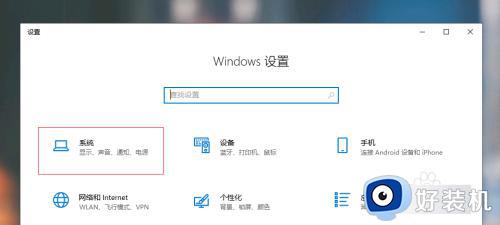
2、进入系统设置界面,在左侧下拉找到并点击【关于】,在右侧选择【系统信息】。
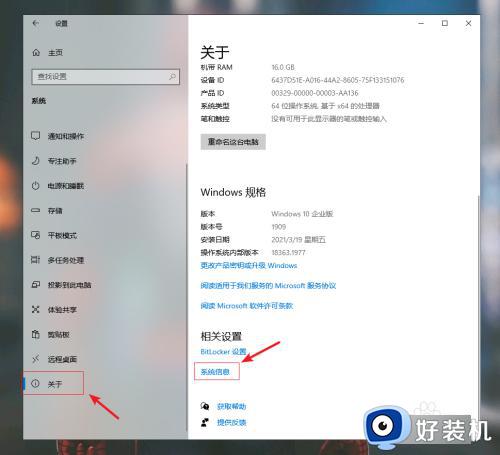
3、进入后,在底部选择【安全和维护】。
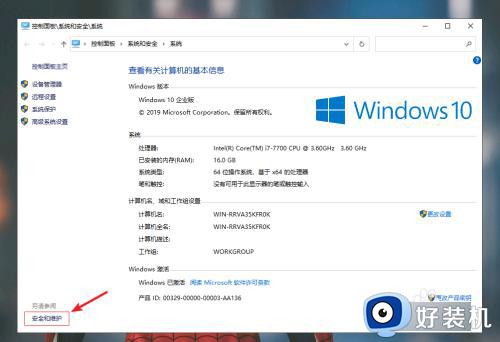
4、选择【安全】,然后点击【更改设置】。
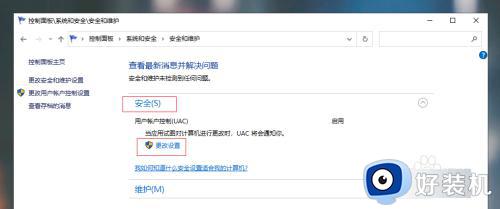
5、把左侧蓝色色块拉到底部,然后点击【确定】即可成功关闭用户账户控制了。
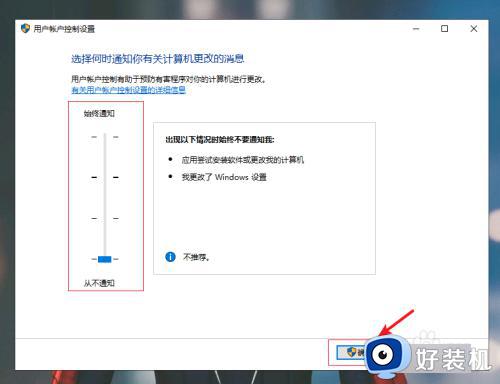
上述就是小编告诉大家的win10用户帐户控制解除设置方法了,有遇到过相同问题的用户就可以根据小编的步骤进行操作了,希望能够对大家有所帮助。